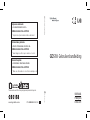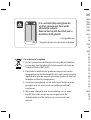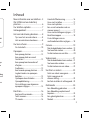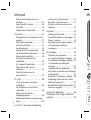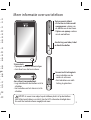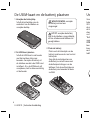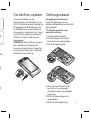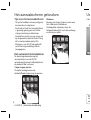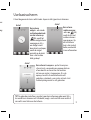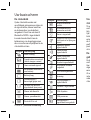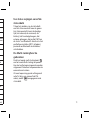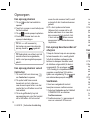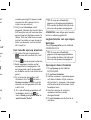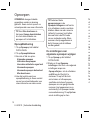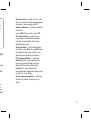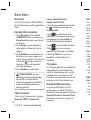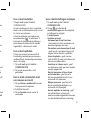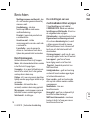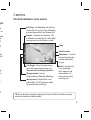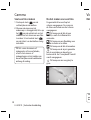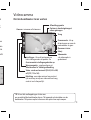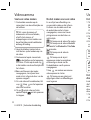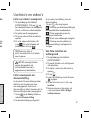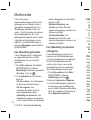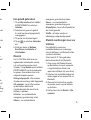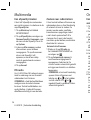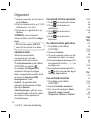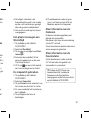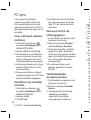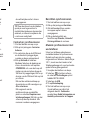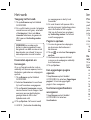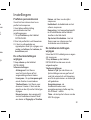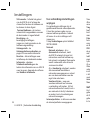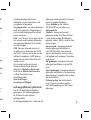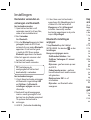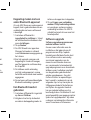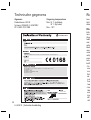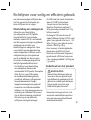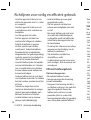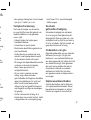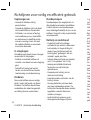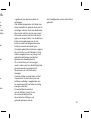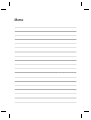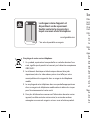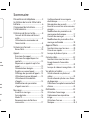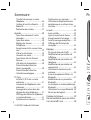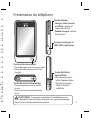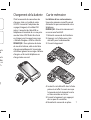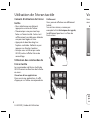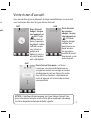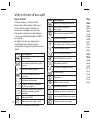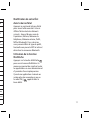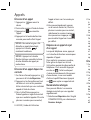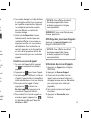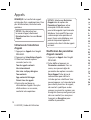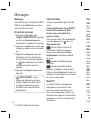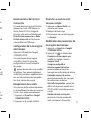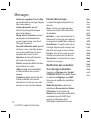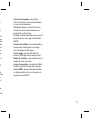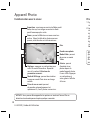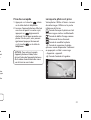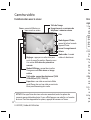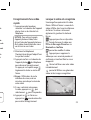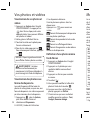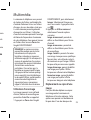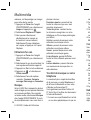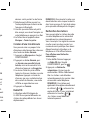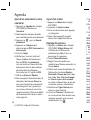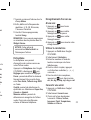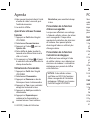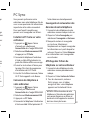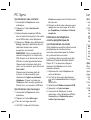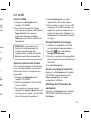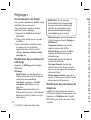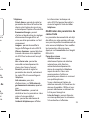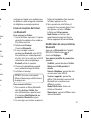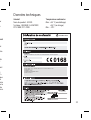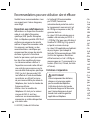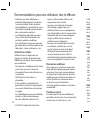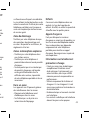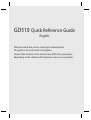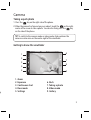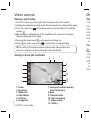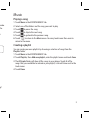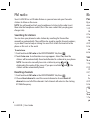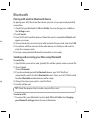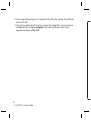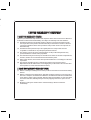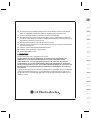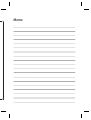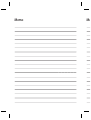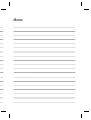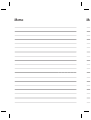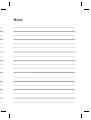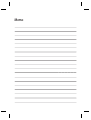LG GD510GO.AVDNWA Manuel utilisateur
- Catégorie
- Téléphones
- Taper
- Manuel utilisateur

GD510
Gebruikershandleiding
P/N : MMBB0356748 (1.0)
Algemene informatie
<LG-klantinformatiecenter>
0900-543-5454 / 036-5377780
* Zorg dat u het juiste nummer hebt voordat u belt.
Informations générales
<Centre d’information clientèle LG>
0900-543-5454 / 036-5377780
* Avant d’appeler, vérifi ez que le numéro est correct.
General Inquiries
<LG Customer Information Center>
0900-543-5454 / 036-5377780
* Make sure the number is correct before making a call.
NEDERLANDS
FRANÇAIS
ENGLISH
This manual is used 35% of recycled paper and printed with soy inks.
www.lgmobile.com
G
GD510
Gebruikershandleiding
ELECTRONICS INC.

Bluetooth QD ID B015736

GD510GD510 Gebruikershandleiding
Bepaalde informatie in deze
handleiding komt mogelijk niet
overeen met uw telefoon. Dit hangt
af van de telefoonsoftware of van uw
serviceprovider.

Inh
Mee
IDe U
plaa
Uw t
Gehe
Het a
Tip
He
Uw b
De
Opro
Ee
Ee
Co
Ee
afw
Sn
Ee
Lo
be
Op
Op
De
op
Beric
Ee
Te
T
9
Uw oude toestel wegdoen
1 Als het symbool met de doorgekruiste verrijdbare afvalbak op
een product staat, betekent dit dat het product valt onder de
Europese Richtlijn 2002/96/EC.
2 Elektrische en elektronische producten mogen niet worden
meegegeven met het huishoudelijk afval, maar moeten worden
ingeleverd bij speciale inzamelingspunten die door de lokale of
landelijke overheid zijn aangewezen.
3 De correcte verwijdering van uw oude toestel helpt negatieve
gevolgen voor het milieu en de menselijke gezondheid
voorkomen.
4 Wilt u meer informatie over de verwijdering van uw oude
toestel? Neem dan contact op met uw gemeente, de
afvalophaaldienst of de winkel waar u het product hebt
gekocht.
Er is een batterijklep verkrijgbaar die
werkt als zonnepaneel. Deze wordt
afzonderlijk verkocht.
Neem contact op met de winkel waar u
de telefoon hebt gekocht.
www.lgmobile.com
* Mogelijk is de klep niet in alle winkels verkrijgbaar.

3
Inhoud
Meer informatie over uw telefoon ...5
IDe USIM-kaart en de batterij
plaatsen .....................................................6
Uw telefoon opladen ............................7
Geheugenkaart .......................................7
Het aanraakscherm gebruiken ..........8
Tips voor het aanraakscherm .............8
Het aanraakscherm bedienen ............8
Uw basisscherm ......................................9
De statusbalk ........................................ 10
Oproepen ............................................... 12
Een oproep plaatsen .......................... 12
Een oproep plaatsen vanuit
Contacten .............................................. 12
Een oproep beantwoorden of
afwijzen ................................................... 12
Snelkiezen .............................................. 12
Een tweede oproep plaatsen .......... 13
Logbestanden van oproepen
bekijken .................................................. 13
Oproepen doorschakelen ................ 13
Oproepblokkering .............................. 14
De instellingen voor algemene
oproepen wijzigen .............................. 14
Berichten ................................................ 16
Een bericht verzenden ....................... 16
Tekst invoeren ...................................... 16
T9-modus ................................................ 16
Handschriftherkenning ..................... 16
Uw e-mail instellen ............................. 17
Uw e-mail ophalen ............................. 17
Een e-mail verzenden met uw
nieuwe account ................................... 17
Uw e-mailinstellingen wijzigen ...... 17
Berichtenmappen ............................... 18
De instellingen van uw
multimediaberichten wijzigen ....... 18
Camera .................................................... 19
Met de beeldzoeker leren werken
... 19
Snel een foto maken .......................... 20
Na het maken van een foto .............. 20
Videocamera ......................................... 21
Met de beeldzoeker leren werken
... 21
Snel een video maken ........................ 22
Na het maken van een video ........... 22
Uw foto’s en video’s ............................ 23
Foto’s en video’s weergeven ........... 23
Foto’s weergeven als
diavoorstelling ...................................... 23
Een foto instellen als achtergrond
.. 23
Multimedia ........................................... 24
Een afbeelding gebruiken ............... 24
Een afbeelding verplaatsen of
kopiëren ................................................. 24
Een geluid gebruiken ......................... 25
Muziek ..................................................... 25
op
e
rden
e of
ve
om
ar.

4
LG GD510 | Gebruikershandleiding
Me
Slim
• Op
• Ga
a
Aan-
• Lan
sch
• Kor
sch
ga
en
Muziek overbrengen naar uw
telefoon .................................................. 25
Een afspeellijst maken ....................... 26
FM-radio .................................................. 26
Zoeken naar radiostations ............... 26
Organiser ................................................ 27
Een gebeurtenis toevoegen aan uw
agenda ..................................................... 27
Een memo toevoegen ....................... 27
Het alarm instellen ............................. 27
Spraakrecorder ..................................... 28
Een geluid of stem opnemen .......... 28
De rekenmachine gebruiken ........... 28
Een eenheid omzetten ...................... 28
Een plaats toevoegen aan
Wereldtijd ............................................... 29
De stopwatch gebruiken .................. 29
Meer informatie over de
Ecoboom ................................................ 29
Meer informatie over de
Ecocalculator ........................................ 29
PC-sync .................................................... 30
LG-pc-suite op de computer
installeren ............................................... 30
De telefoon en pc met elkaar
verbinden ............................................... 30
Back-up en herstel van
telefoongegevens ................................30
Telefoonbestanden weergeven op
de pc ......................................................... 30
Contacten synchroniseren ............... 31
Berichten synchroniseren ................. 31
Muziek synchroniseren met uw
telefoon ................................................... 31
Het web ................................................... 32
Toegang tot het web .......................... 32
Favorieten openen en toevoegen
... 32
Pagina’s opslaan ................................... 32
Een opgeslagen pagina openen .... 32
Uw browsergeschiedenis
weergeven ..............................................32
Instellingen ............................................ 33
Pro elen personaliseren ................... 33
De scherminstellingen wijzigen ..... 33
De telefooninstellingen wijzigen ... 33
Uw verbindingsinstellingen
wijzigen ................................................... 34
Geheugenbeheer gebruiken ........... 35
Bestanden verzenden en ontvangen
via Bluetooth ......................................... 36
Bluetooth-instellingen wijzigen: ... 36
Koppeling maken met een ander
Bluetooth-apparaat ............................. 37
Een Bluetooth-headset gebruiken
.. 37
Software-upgrade
................................ 37
Technische gegevens ......................... 38
Richtlijnen voor veilig en e ciënt
gebruik .................................................... 39
Inhoud

5
Meer informatie over uw telefoon
Slimme toets
• Oproepen aannemen en beëindigen.
• Gaat direct naar het basisscherm.
Aan-uittoets/vergrendeltoets
• Lang indrukken om de telefoon in/uit te
schakelen.
• Kort indrukken om het scherm in/uit te
schakelen.
LET OP: als u een zwaar object op de telefoon plaatst of op de telefoon
gaat zitten terwijl deze in uw zak zit, kan het LCD-scherm beschadigd raken
en werkt het aanraakscherm mogelijk niet meer.
Toetsen aan de zijkant
• Als het basisscherm wordt
weergegeven: volume van
de beltoon en de toetstoon.
• Tijdens een oproep: volume
van de oortelefoon.
Aansluiting voor lader, kabel
en handsfree bellen
Camera/multi-taskingtoets
• Lang indrukken om de
camera te activeren.
• Kort indrukken om multi-
tasking te gebruiken.
.... 31
.... 31
.... 31
... 32
.... 32
... 32
.... 32
.... 32
.... 32
... 33
.... 33
.... 33
... 33
.... 34
.... 35
gen
.... 36
... 36
r
.... 37
n
.. 37
.... 37
... 38
t
... 39

6
LG GD510 | Gebruikershandleiding
De USIM-kaart en de batterij plaatsen
1 Verwijder de batterijklep
Schuif de batterijklep naar de
onderkant van de telefoon en
verwijder de klep.
2 De USIM-kaart plaatsen
Schuif de USIM-kaart in de houder
met het metalen stukje naar
beneden. Verwijder de batterij uit
de telefoon voordat u de USIM-kaart
installeert. Als u de USIM-kaart wilt
verwijderen, trekt u deze voorzichtig
uit de houder.
3 Plaats de batterij
Plaats eerst de linkerzijde van de
batterij in de bovenste rand van het
batterijvak.
Zorg dat de contactpunten van
de batterij in contact komen met
de batterijaansluitingen van de
telefoon. Druk de rechterzijde van
de batterij naar beneden tot deze
vastklikt.
LET OP: verwijder de batterij
niet als de telefoon is ingeschakeld;
dit kan schade aan de telefoon tot
gevolg hebben.
WAARSCHUWING: verwijder
de batterij niet met een
vingernagel.
Uw
Verw
lader
GD51
de m
de U
daar
n
uw G
“Batt
weer
OPM
keer
leve
n
eerst
telefo

7
e
het
t
an
e
ld;
t
r
Uw telefoon opladen
Geheugenkaart
Verwijder het klepje van de
laderaansluiting aan de zijkant van uw
GD510. Sluit de reisadapter (oplader) en
de meegeleverde USB-kabel aan. Sluit
de USB-kabel eerst op de telefoon en
daarna op het stopcontact aan. U dient
uw GD510 op te laden tot het bericht
“Batterij vol” op het scherm wordt
weergegeven.
OPMERKING: laad de batterij de eerste
keer volledig op; dit verbetert de
levensduur van de batterij. Negeer het
eerste bericht “Batterij vol” en laad de
telefoon een hele nacht op.
Een geheugenkaart plaatsen
U kunt het geheugen van uw
telefoon uitbreiden met een MicroSD-
geheugenkaart.
TIP! De geheugenkaart is een
optioneel accessoire.
1 Verwijder de batterijklep.
2 Druk de klep van de microSD-
kaartsleuf om te ontgrendelen.
3 Schuif de klep omhoog.
4 Plaats de microSD kaart in het
kaartslot. Let op, de gouden
contacten moeten naar beneden
gericht zijn.
5 Schuif de klep omlaag om te
vergrendelen.
6 Plaats de batterijklep terug.

8
LG GD510 | Gebruikershandleiding
Het aanraakscherm gebruiken
Tips voor het aanraakscherm
• Tik op het midden van een pictogram
om een item te selecteren.
• Druk niet te hard. Het aanraakscherm
is gevoelig genoeg om een lichte,
stevige aanraking te detecteren.
• Gebruik het puntje van uw vinger om
op de gewenste optie te tikken. Zorg
dat u niet op andere opties tikt.
• Wanneer u uw GD510 niet gebruikt,
wordt het vergrendelingsscherm
weergegeven.
Het aanraakscherm bedienen
De besturingselementen op het
aanraakscherm van de GD510
veranderen dynamisch afhankelijk van
de opdracht die u uitvoert.
Toepassingen openen
Tik op het pictogram om de
desbetreffende toepassing te openen.
Bladeren
Beweeg uw vingers heen en weer over
het scherm om te bladeren.
Op bepaalde schermen, zoals de
belgeschiedenislijst, kunt ook omhoog
en omlaag scrollen.
Uw
U ku
A
TIP
tus
van

9
over
oog
Uw basisscherm
U kunt de gewenste items rechtstreeks slepen in alle typen basisschermen.
Basisscherm
widgets - als u in de
rechterbenedenhoek
van het scherm op
tikt, wordt het
mobiele widgetscherm
weergegeven. Als u
een widget maakt
door deze te verslepen,
wordt de widget
gemaakt op de plaats
waar u het naartoe
hebt gesleept.
Actief
Basisscherm
snelkiesnummer
- als u op
tikt,
wordt de lijst met
snelkiesnummers
weergegeven. Op
dit basisscherm
kunt u het contact
bellen, een bericht
sturen of bewerken.
Basisscherm Livesquare - op het Livesquare-
scherm kunt u eenvoudig een oproep plaatsen
of een bericht versturen naar het nummer
dat aan een avatar is toegewezen. Als u de
oproep-, bericht- of contactenfunctie wilt
gebruiken, selecteert u een avatar en kiest u het
sneltoetspictogram dat u wilt gebruiken.
Actief
Actief
TIP! De gebruikersinterface is op drie typen basisschermen gebaseerd. Als u
tussen de basisschermen wilt schakelen, veegt u snel van links naar rechts of
van rechts naar links over het scherm.

10
LG GD510 | Gebruikershandleiding
De statusbalk
Op de statusbalk worden met
verschillende pictogrammen zaken als
de signaalsterkte, nieuwe berichten
en de levensduur van de batterij
aangeduid. U kunt hier ook zien of
Bluetooth of GPRS is ingeschakeld.
In onderstaande tabel staan de
betekenissen van de pictogrammen
die u naar alle waarschijnlijkheid in de
statusbalk kunt zien.
Pictogram
Omschrijving
Multi-tasking
Signaalsterkte van netwerk
(aantal streepjes varieert)
Geen netwerksignaal
Resterende levensduur
van batterij
Batterij leeg
Zonnecelklep is
bevestigd (grijze zon)
Opladen met zonnecel
ingeschakeld (oranje zon)
Nieuw tekstbericht
Nieuw spraakbericht
Postvak IN is vol
Pictogram
Omschrijving
Bericht verzenden
mislukt
Multimediabericht
verzenden mislukt
Alarm is ingesteld
Aangepast profiel ingeschakeld
(Het nummer in het pictogram
varieert)
Algemeen profiel
ingeschakeld
Profiel Buiten
ingeschakeld
Profiel Trilfunctie
ingeschakeld
Headset ingeschakeld
Gesprekken worden
omgeleid
EDGE wordt gebruikt
Roaming
Vliegtuigmodus is
ingeschakeld
Bluetooth is ingeschakeld
BGM afspelen
BGM pauzeren
Geheugenkaart is
ingeschakeld voor gebruik
Uw basisscherm
Uw
sta
t
Tik o
om h
Het s
tijd, h
batte
exter
de st
profi
pau
z
uitsc
De M
geb
Druk
om h
Hier z
uitge
eenm
Als e
actie
radio
statu

11
akeld
gram
d
t
ld
uik
Uw status wijzigen vanaf de
statusbalk
Tik op het midden van de statusbalk
om het statusoverzicht weer te geven.
Het statusoverzicht toont de huidige
tijd, het netwerk, de service-id, de
batterij, het handsetgeheugen, het
externe geheugen, het profiel, MP3 en
de status van Bluetooth. Hier kunt u het
profieltype instellen, MP3’s afspelen/
pauzeren en Bluetooth inschakelen/
uitschakelen.
De Multi-taskingfunctie
gebruiken
Druk kort op de multi-taskingtoets
om het menu Multi-tasking te openen.
Hier ziet u alle toepassingen die worden
uitgevoerd. Deze kunt u openen door ze
eenmaal aan te raken.
Als een toepassing op de achtergrond
actief is (bijv. een game of de FM-
radio), wordt
weergegeven in de
statusbalk.

12
LG GD510 | Gebruikershandleiding
Een oproep plaatsen
1 Tik op om het toetsenblok te
openen.
2 Toets het nummer in met behulp van
het toetsenblok.
3 Tik op
om de oproep te plaatsen.
4 Druk op de slimme toets om de
oproep te beëindigen.
TIP! Als u + wilt invoeren bij
het maken van een internationale
oproep, houdt u
ingedrukt.
TIP! Gebruik de aan-uittoets om het
aanraakscherm te vergrendelen,
zodat u niet per ongeluk oproepen
plaatst.
Een oproep plaatsen vanuit
Contacten
1 Tik vanuit het basisscherm op
om Contacten te openen.
2 Tik op het veld Naam aan de
bovenkant van het scherm en
voer de eerste paar letters van het
contact dat u wilt bellen in met het
toetsenblok.
3 Tik in de gefilterde lijst op het
oproeppictogram naast het contact
dat u wilt bellen. Als het contact
meer dan één nummer heeft, wordt
automatisch het standaardnummer
gebeld.
4 Of u kunt op de contactnaam
tikken en het nummer dat u wilt
bellen selecteren als er meer dan
één nummer bij het contact staat.
U kunt ook op
tikken om een
oproep naar het standaardnummer
te plaatsen.
Een oproep beantwoorden of
afwijzen
Tik op de slimme knop om een oproep
te beantwoorden als u wordt gebeld.
Schuif de telefoon omhoog om de
beltoon te dempen. Hierdoor wordt
de telefoon ontgrendeld (als deze is
vergrendeld). Tik vervolgens op
. Dit is handig als u bijvoorbeeld bent
vergeten uw profiel op Stil te zetten
tijdens een vergadering. Tik op
om
een inkomende oproep te weigeren.
Snelkiezen
U kunt een veelgebruikt contact
toewijzen aan een snelkiesnummer.
1 Selecteer Contacten op het tabblad
COMMUNICATIE en selecteer
Snelkiesnummers.
2 Snelkiesnummer 1 is gereserveerd
voor uw voicemail. Dit kan niet
Oproepen
wo
nu
wij
3 De
ge
wi
e
e
tik
co
let
da
Een
1 Tik
be
2 T i k
3 Be
op
ee
en
ge
4 Als
sch
Op
nu
wa
5 Al
be
ki
w

13
rdt
mer
t.
n
er
n of
oep
d.
t
s
nt
om
.
.
lad
d
worden gewijzigd. Tik op een ander
nummer om dit nummer toe te
wijzen aan een contact.
3 De lijst met Contacten wordt
geopend. Selecteer het contact dat u
wilt toewijzen aan dat nummer door
eenmaal op het telefoonnummer te
tikken. Tik in het veld Naam om een
contact te vinden en voer de eerste
letter van de naam van het contact
dat u zoekt in.
Een tweede oproep plaatsen
1 Tik tijdens het eerste gesprek op
en voer het nummer dat u wilt
bellen in.
2 Tik op
om de oproep te plaatsen.
3 Beide oproepen worden op het
oproepscherm weergegeven. Het
eerste gesprek wordt vergrendeld
en de beller wordt in de wachtstand
gezet.
4 Als u tussen de gesprekken wilt
schakelen, tikt u op
en kiest u
Oproep wisselen of drukt u op het
nummer van het gesprek dat in de
wacht staat.
5 Als u één of beide gesprekken wilt
beëindigen, drukt u op
en
kiest u Einde gevolgd door Alle, In
wachtstand of Actief.
TIP! Als u op een afzonderlijk
gegeven in de oproepgeschiedenis
tikt, worden de datum, de tijd en de
duur van de oproep weergegeven.
OPMERKING: voor elk gesprek worden
kosten in rekening gebracht.
Logbestanden van oproepen
bekijken
Tik op Oproepinfo op het tabblad
COMMUNICATIE.
TIP! Als u op een afzonderlijk
gegeven in de oproepgeschiedenis
tikt, worden de datum, de tijd en de
duur van de oproep weergegeven.
Oproepen doorschakelen
1 Tik op Oproep op het tabblad
INSTELLINGEN.
2 Tik op Doorschakelen.
3 Geef op wanneer u spraakoproepen
wilt doorschakelen: altijd, wanneer
de lijn bezet is, wanneer u de oproep
niet beantwoordt of wanneer u niet
bereikbaar bent.
4 Voer het nummer in waarnaar
oproepen moeten worden
doorgeschakeld.
5 Tik op Verzoeken om de functie te
activeren.

14
LG GD510 | Gebruikershandleiding
OPMERKING: doorgeschakelde
gesprekken worden in rekening
gebracht. Neem contact op met uw
netwerkprovider voor meer informatie.
TIP! Kies Alles deactiveren in
het menu Oproep doorschakelen
als u het doorschakelen van
oproepen wilt uitschakelen.
Oproepblokkering
1 Tik op Oproep op het tabblad
INSTELLINGEN.
2 Tik op Oproep blokkeren.
3 Kies één of alle zes opties:
Uitgaande oproepen
Internationale oproepen
Internationaal behalve eigen land
Inkomende oproepen
Inkomende oproep in buitenland
Alles deactiveren
4 Voer het wachtwoord voor
oproepblokkering in. Neem contact
op met uw netwerkbeheerder voor
meer informatie over deze service.
TIP! Selecteer Vaste
oproepnummers in de
Oproepinstellingen om de functie
in te schakelen waarbij u met deze
telefoon alleen naar een samen te
stellen lijst nummers kunt bellen.
Hiervoor hebt u de PIN2-code
van uw aanbieder nodig. Alleen
nummers die zijn opgenomen in
de lijst kunnen met de telefoon
worden gebeld.
De instellingen voor
algemene oproepen wijzigen
1 Tik op Oproep op het tabblad
INSTELLINGEN.
2 Blader en tik op Algemene
instellingen. Hier kunt u de volgende
instellingen aanpassen:
Oproep afwijzen - zet de schakelaar
op AAN om de Afwijslijst te
markeren. Tik op het tekstvak
om te kiezen uit alle oproepen,
specifieke contacten of groepen,
oproepen van niet-geregistreerde
nummers (niet opgenomen in uw
contactenlijst) of oproepen zonder
nummerherkenning. Tik op Opslaan
om de instelling op te slaan.
Oproepen
N
da
w
O
n
a
vo
An
u
m
w
M
na
ee
ge
BT
Ha
ku
Bl
Ha
be
ha
N
Ja
sla

15
e
e
e
gen
ende
laar
,
de
w
der
aan
Nummer tonen - geef aan of u wilt
dat uw nummer wordt weergegeven
wanneer u een oproep plaatst.
Opnieuw bellen - schuif de regelaar
naar links
voor AAN of naar rechts voor UIT.
Antwoord modus - geef aan of
u oproepen wilt beantwoorden
met de verzendtoets of met een
willekeurige toets.
Minuutmelder - schuif de regelaar
naar links voor Aan als u gedurende
een gesprek eens per minuut een
geluidssignaal wilt laten klinken.
BT-antwoordmodus - selecteer
Handsfree als u een oproep wilt
kunnen beantwoorden met een
Bluetooth-headset of selecteer
Handset als u oproepen wilt
beantwoorden door een knop op de
handset in te drukken.
Nieuw nummer opslaan - selecteer
Ja om een nieuw nummer op te
slaan.

16
LG GD510 | Gebruikershandleiding
Berichten
Berichten
Uw GD510 combineert SMS en MMS in
één intuïtief en eenvoudig te gebruiken
menu.
Een bericht verzenden
1 Tik op Berichten op het tabblad
COMMUNICATIE. Tik vervolgens op
Nieuw bericht om een nieuw bericht
te schrijven.
2 Tik op Bijlage om een afbeelding,
video, geluid, sjabloon enz. toe te
voegen.
3 Tik op Zenden aan de onderkant van
het scherm om de ontvangers in te
voeren. Voer vervolgens het nummer
in of tik op
om een contact te
selecteren. U kunt ook meerdere
contacten toevoegen.
4 Tik op Zenden als u klaar bent.
WAARSCHUWING: als u een
afbeelding, video of geluid toevoegt
aan een SMS, wordt het bericht
automatisch omgezet in een MMS en
worden de bijbehorende kosten in
rekening gebracht.
Tekst invoeren
U kunt op vijf manieren tekst invoeren:
Numeriek, QWERTY, handschrift-
scherm, handschrift-vak en
Dubbel handschriftvak.
U kunt de invoermethode kiezen door
op
te tikken en vervolgens op
Invoermethode.
Tik op
om de T9-modus in te
schakelen. Dit pictogram wordt alleen
weergegeven als u toetsenblok als
invoermethode hebt geselecteerd.
Tik op
om de schrijftaal te kiezen.
Tik op
om tussen nummers,
symbolen en tekstinvoer te schakelen.
Gebruik de Shift-toets om tussen
hoofdletters en kleine letters te
schakelen.
T9-modus
De T9-modus gebruikt een ingebouwd
woordenboek om de woorden die u
schrijft te herkennen op basis van de
volgorde waarin u de toetsen intikt.
De modus voorspelt welk woord u wilt
invoeren en stelt alternatieven voor.
Handschriftherkenning
In de Handschriftmodus schrijft u
op het scherm en zet de GD510 uw
handschrift om in een bericht. Selecteer
handschriftscherm of handschriftvak,
afhankelijk van de door u gewenste
weergave.
Uw
Tik o
COM
Als d
dient
te sta
U ku
bew
e
kunt
cont
r
ingev
Uw
U ku
han
d
mailb
doet
1 Ti
k
CO
2 Tik
ge
Een
uw
1 Tik
nie
2 Sc
3 Ti
k
ve

17
oor
en
en.
en.
uwd
u
de
.
wilt
r.
cteer
vak,
e
Uw e-mail instellen
Tik op E-mail op het tabblad
COMMUNICATIE.
Als de e-mailaccount niet is ingesteld,
dient u de installatiewizard voor e-mail
te starten en voltooien.
U kunt instellingen controleren en
bewerken door
te selecteren. U
kunt ook de aanvullende instellingen
controleren die automatisch worden
ingevuld als u de account maakt.
Uw e-mail ophalen
U kunt uw account automatisch of
handmatig controleren op nieuwe e-
mailberichten. Handmatig controleren
doet u als volgt:
1 Tik op E-mail op het tabblad
COMMUNICATIE.
2 Tik op de account die u wilt
gebruiken.
Een e-mail verzenden met
uw nieuwe account
1 Tik op Nieuw e-mailbericht om een
nieuwe e-mail te openen.
2 Schrijf het bericht.
3 Tik op Zenden om de e-mail te
verzenden.
Uw e-mailinstellingen wijzigen
1 Tik op E-mail op het tabblad
COMMUNICATIE.
2 Tik op
en selecteer
E-
mailinstellingen
om de volgende
instellingen te wijzigen:
E-mailaccounts
Voorkeur account
Antwoord per E-mail toestaan
- hiermee kunt u het verzenden van
leesbevestigingen toestaan.
Verzoeken om antwoord per E-mail
- geef aan of u een bevestiging wilt
vragen dat het bericht is gelezen.
Interval ophalen - geef aan hoe
vaak de GD510 moet controleren op
nieuwe e-mailberichten.
Aantal op te halen e-mails - geef
aan hoeveel e-mails per keer moeten
worden opgehaald.
Bericht opnemen in Doorsturen
en Antwoorden - geef aan of u
het oorspronkelijke bericht in uw
antwoord wilt opnemen.
Bijlage opnemen - geef aan of u
de oorspronkelijke bijlage in uw
antwoord wilt bijvoegen.
Autom. ophalen in roaming - geef
aan of berichten automatisch
moeten worden opgehaald wanneer
u in het buitenland bent (roaming).

18
LG GD510 | Gebruikershandleiding
Melding nieuwe e-mailbericht - kies
of u wilt worden gewaarschuwd bij
nieuwe e-mail.
Handtekening - zet deze
functie op AAN en maak een e-
mailhandtekening.
Prioriteit - bepaal de prioriteit van
e-mailberichten.
Grootte e-mail - stel de
maximumgrootte van de e-mails die
u verzendt in.
E-mailteller - voer de gewenste
datum in. Controleer e-mails die u
tijdens die periode hebt verzonden.
Berichtenmappen
Het berichtenmenu bevat vijf mappen.
Inbox - alle inkomende berichten worden
in het Postvak IN opgeslagen.
Concepten - als u geen tijd hebt om een
bericht af te maken, kunt u het gedane
werk opslaan in deze map.
Outbox - dit is een map waarin berichten
tijdelijk worden opgeslagen totdat ze zijn
verzonden.
Verzonden - alle berichten die u
verzendt, worden in deze map geplaatst.
Mijn mappen - maak mappen waarin de
berichten kunnen worden opgeslagen.
Tekstbericht - Instellingen
De instellingen van uw
multimediaberichten wijzigen
Tik op Berichten op het tabblad
COMMUNICATIE. Blader en selecteer
Instellingen en Multimedia. U kunt nu
de volgende zaken wijzigen:
Ophaalmodus - maak een keuze tussen
Eigen netwerk en Roaming netwerk.
Als u daarna Handmatig kiest, wordt
u alleen gewaarschuwd bij nieuwe
MMS-berichten en kunt u daarna zelf
beslissen of u het hele bericht wilt
downloaden.
Ontvangstrapport - geef aan of u een
ontvangstrapport wenst en/of toestaat.
Leesrapport - geef aan of u een
bevestiging wenst en/of toestaat.
Prioriteit - bepaal de prioriteit van
MMS-berichten.
Geldigheidsduur - geef aan hoe lang
uw bericht moet worden opgeslagen
in het berichtencentrum.
Duur van dia - geef aan hoelang de
dia’s op het scherm moeten worden
weergegeven.
Maakmodus - kies een
berichtenmodus.
Bezorgtijd - geef aan na hoeveel tijd
berichten worden bezorgd.
MMS berichtencentrale - maak een
keuze uit de lijst of voeg een nieuw
berichtencentrum toe.
Ca
TIP
wo
Met
Berichten
La page est en cours de chargement...
La page est en cours de chargement...
La page est en cours de chargement...
La page est en cours de chargement...
La page est en cours de chargement...
La page est en cours de chargement...
La page est en cours de chargement...
La page est en cours de chargement...
La page est en cours de chargement...
La page est en cours de chargement...
La page est en cours de chargement...
La page est en cours de chargement...
La page est en cours de chargement...
La page est en cours de chargement...
La page est en cours de chargement...
La page est en cours de chargement...
La page est en cours de chargement...
La page est en cours de chargement...
La page est en cours de chargement...
La page est en cours de chargement...
La page est en cours de chargement...
La page est en cours de chargement...
La page est en cours de chargement...
La page est en cours de chargement...
La page est en cours de chargement...
La page est en cours de chargement...
La page est en cours de chargement...
La page est en cours de chargement...
La page est en cours de chargement...
La page est en cours de chargement...
La page est en cours de chargement...
La page est en cours de chargement...
La page est en cours de chargement...
La page est en cours de chargement...
La page est en cours de chargement...
La page est en cours de chargement...
La page est en cours de chargement...
La page est en cours de chargement...
La page est en cours de chargement...
La page est en cours de chargement...
La page est en cours de chargement...
La page est en cours de chargement...
La page est en cours de chargement...
La page est en cours de chargement...
La page est en cours de chargement...
La page est en cours de chargement...
La page est en cours de chargement...
La page est en cours de chargement...
La page est en cours de chargement...
La page est en cours de chargement...
La page est en cours de chargement...
La page est en cours de chargement...
La page est en cours de chargement...
La page est en cours de chargement...
La page est en cours de chargement...
La page est en cours de chargement...
La page est en cours de chargement...
La page est en cours de chargement...
La page est en cours de chargement...
La page est en cours de chargement...
La page est en cours de chargement...
La page est en cours de chargement...
La page est en cours de chargement...
La page est en cours de chargement...
La page est en cours de chargement...
La page est en cours de chargement...
La page est en cours de chargement...
La page est en cours de chargement...
La page est en cours de chargement...
La page est en cours de chargement...
La page est en cours de chargement...
La page est en cours de chargement...
La page est en cours de chargement...
La page est en cours de chargement...
La page est en cours de chargement...
La page est en cours de chargement...
La page est en cours de chargement...
La page est en cours de chargement...
La page est en cours de chargement...
La page est en cours de chargement...
La page est en cours de chargement...
La page est en cours de chargement...
La page est en cours de chargement...
La page est en cours de chargement...
La page est en cours de chargement...
La page est en cours de chargement...
-
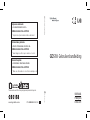 1
1
-
 2
2
-
 3
3
-
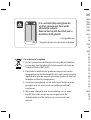 4
4
-
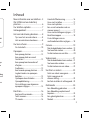 5
5
-
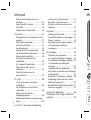 6
6
-
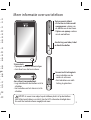 7
7
-
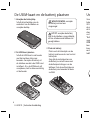 8
8
-
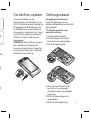 9
9
-
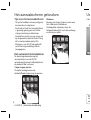 10
10
-
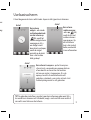 11
11
-
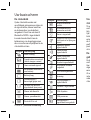 12
12
-
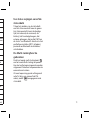 13
13
-
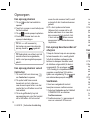 14
14
-
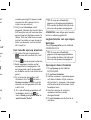 15
15
-
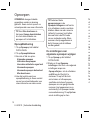 16
16
-
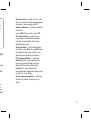 17
17
-
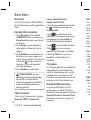 18
18
-
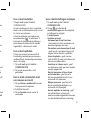 19
19
-
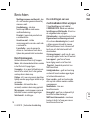 20
20
-
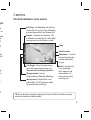 21
21
-
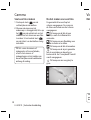 22
22
-
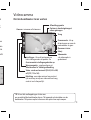 23
23
-
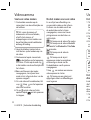 24
24
-
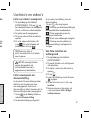 25
25
-
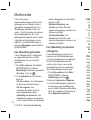 26
26
-
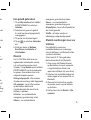 27
27
-
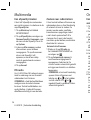 28
28
-
 29
29
-
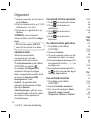 30
30
-
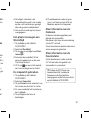 31
31
-
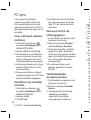 32
32
-
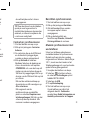 33
33
-
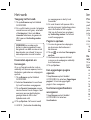 34
34
-
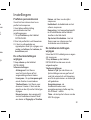 35
35
-
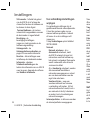 36
36
-
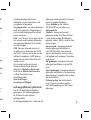 37
37
-
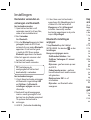 38
38
-
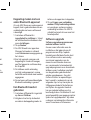 39
39
-
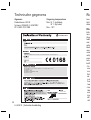 40
40
-
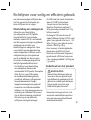 41
41
-
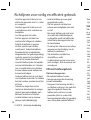 42
42
-
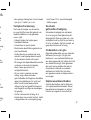 43
43
-
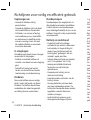 44
44
-
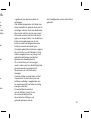 45
45
-
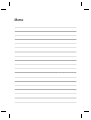 46
46
-
 47
47
-
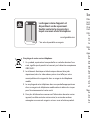 48
48
-
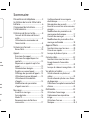 49
49
-
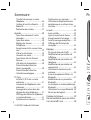 50
50
-
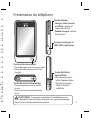 51
51
-
 52
52
-
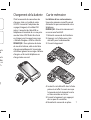 53
53
-
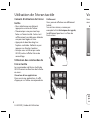 54
54
-
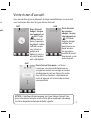 55
55
-
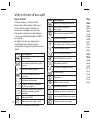 56
56
-
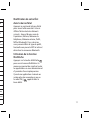 57
57
-
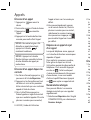 58
58
-
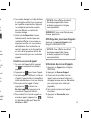 59
59
-
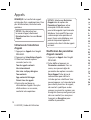 60
60
-
 61
61
-
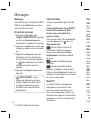 62
62
-
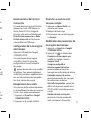 63
63
-
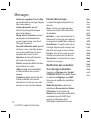 64
64
-
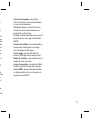 65
65
-
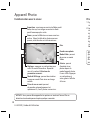 66
66
-
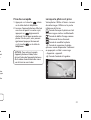 67
67
-
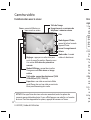 68
68
-
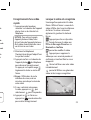 69
69
-
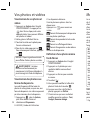 70
70
-
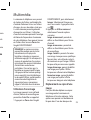 71
71
-
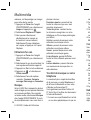 72
72
-
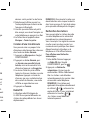 73
73
-
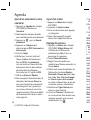 74
74
-
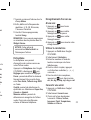 75
75
-
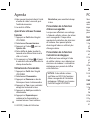 76
76
-
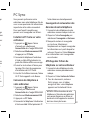 77
77
-
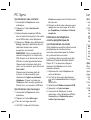 78
78
-
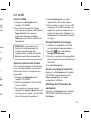 79
79
-
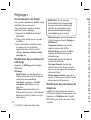 80
80
-
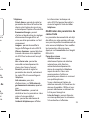 81
81
-
 82
82
-
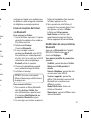 83
83
-
 84
84
-
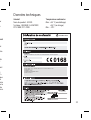 85
85
-
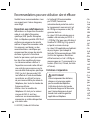 86
86
-
 87
87
-
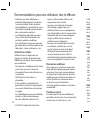 88
88
-
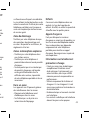 89
89
-
 90
90
-
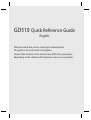 91
91
-
 92
92
-
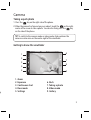 93
93
-
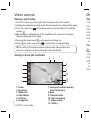 94
94
-
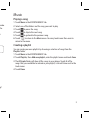 95
95
-
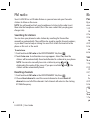 96
96
-
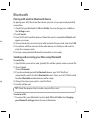 97
97
-
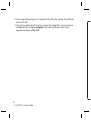 98
98
-
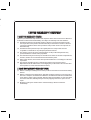 99
99
-
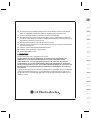 100
100
-
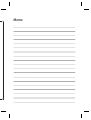 101
101
-
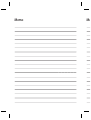 102
102
-
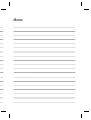 103
103
-
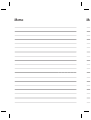 104
104
-
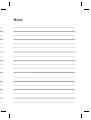 105
105
-
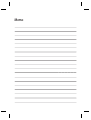 106
106
LG GD510GO.AVDNWA Manuel utilisateur
- Catégorie
- Téléphones
- Taper
- Manuel utilisateur
dans d''autres langues
- Nederlands: LG GD510GO.AVDNWA Handleiding
Documents connexes
-
LG GD510.ATCLSV Manuel utilisateur
-
LG GD510.ATCLSV Manuel utilisateur
-
LG GD510.ATCLSV Manuel utilisateur
-
LG GD510.ATCLSV Manuel utilisateur
-
LG GD510.ATCLSV Manuel utilisateur
-
LG GD510.ATCLSV Manuel utilisateur
-
LG GD510.ATCLSV Manuel utilisateur
-
LG GD510.ATCLSV Manuel utilisateur
-
LG GD510.ATCLSV Manuel utilisateur
-
LG KM900.ACSMSV Manuel utilisateur